win7系统卸载CAD后无法重新安装的解决办法
时间:2019-02-10 10:38:34来源:装机助理重装系统www.zhuangjizhuli.com作者:由管理员整理分享
对于使用电脑系统的用户都应该知道,其实在我们的windows电脑系统中的CAD并不陌生吧,CAD是款电脑辅助设计工具,很多设计用户会在电脑上安装使用。这不最近用用户来反应说,自己的电脑在使用win7旗舰版64位系统之前安装过CAD工具,卸载后再重新安装显示已经安装,导致无法完成安装,对于遇到这种问题该如何解决呢?那么下面小编就来带大家详细地介绍一下win7系统卸载CAD后无法重新安装的解决方法吧。
1、首先,我们可以打开桌面左下方的开始菜单,找到里面的【运行】选项,直接点击打开。
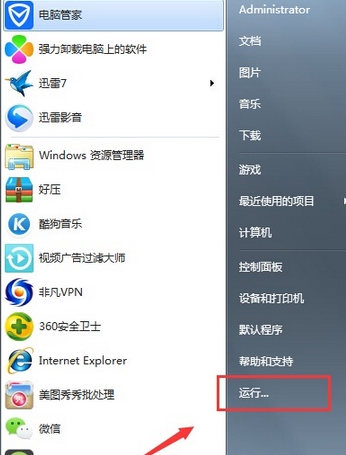
2、然后。我们只需要进入运行对话框之后,在里面输入【regedit】命令,点击进入注册表编辑器。
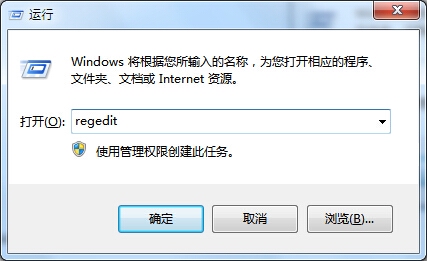
3、之后,我们可以直接定位到【HKEY_LOCAL_MACHINE\SOFTWARE\Autodesk\AutoCAD\R18.0】选项。
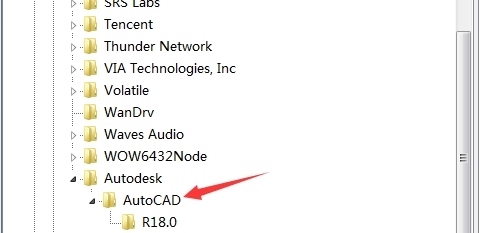
4、我们只需要鼠标右键点击【R18.0】点击删除整个选项,包括下面的键值。
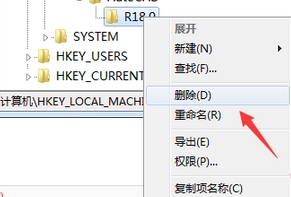
5、接着,我们就直接定位到HKEY_CORRENT_user\SOFTWARE\Autodesk\AutoCAD\R18.0 ,右键点击直接把【R18.0】删除。
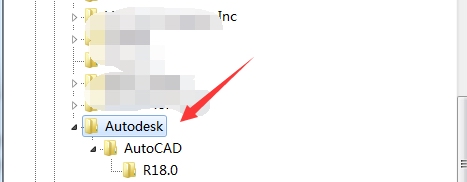
6、接下来,我们可以定位到【HKEY_LOCAL_MACHINE\SOFTWARE\Classes\Installer\Products】选项。最后,我们只需要在Products下找到【7D2F38751008xxxxx】开通的项,点击删除,再重新安装就可以了。

以上就是小编给大家介绍的XP系统连接网络出错“区域中找不到无线网络”的修复方法,其实系统安装CAD显示已经安装,如果出现了无法完成安装的现象,我们可以对注册表相关设置的CAD无法安装之类的解决问题,也就能轻松解决了,更多的精彩尽在电脑公司系统
1、首先,我们可以打开桌面左下方的开始菜单,找到里面的【运行】选项,直接点击打开。
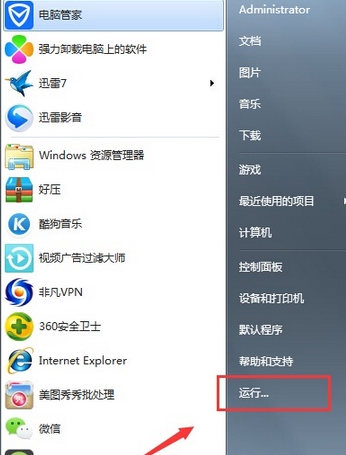
2、然后。我们只需要进入运行对话框之后,在里面输入【regedit】命令,点击进入注册表编辑器。
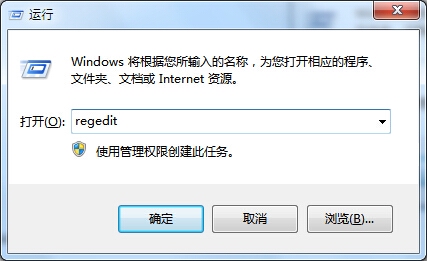
3、之后,我们可以直接定位到【HKEY_LOCAL_MACHINE\SOFTWARE\Autodesk\AutoCAD\R18.0】选项。
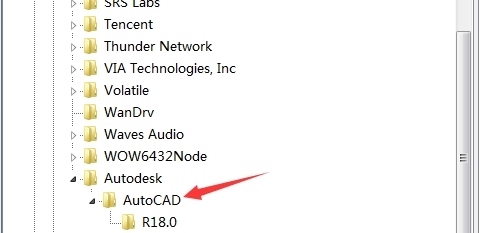
4、我们只需要鼠标右键点击【R18.0】点击删除整个选项,包括下面的键值。
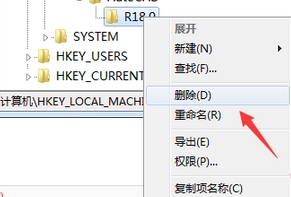
5、接着,我们就直接定位到HKEY_CORRENT_user\SOFTWARE\Autodesk\AutoCAD\R18.0 ,右键点击直接把【R18.0】删除。
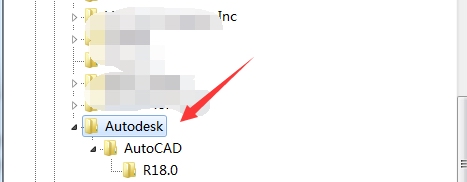
6、接下来,我们可以定位到【HKEY_LOCAL_MACHINE\SOFTWARE\Classes\Installer\Products】选项。最后,我们只需要在Products下找到【7D2F38751008xxxxx】开通的项,点击删除,再重新安装就可以了。

以上就是小编给大家介绍的XP系统连接网络出错“区域中找不到无线网络”的修复方法,其实系统安装CAD显示已经安装,如果出现了无法完成安装的现象,我们可以对注册表相关设置的CAD无法安装之类的解决问题,也就能轻松解决了,更多的精彩尽在电脑公司系统
分享到:
